iPhoneがテキストを受信しない理由とその修復方法
公開: 2023-08-31iPhone からの通知がなかったため、重要なテキスト メッセージを見逃したことがありますか? あるいは、なぜ友人や家族があなたのテキストメッセージに返信しなかったのに、後でメッセージを受け取っていなかったことがわかったのか疑問に思ったことはありませんか? このようなもどかしい状況を経験したことがあるのは、あなただけではありません。 多くの iPhone ユーザーが、他のデバイス、特に Android スマートフォンからテキストを受信できないという問題を報告しています。
このブログ投稿では、この問題の原因と、いくつかの簡単な手順で問題を解決する方法について説明します。
さらに、関連する問題のより詳細な解決策に興味がある場合は、iPhoneで音が出ないまたはテキスト メッセージのアラートを修正する方法に関するこの記事が非常に有益であることがわかります。
iPhone が SMS を受信しないのはなぜですか?
iPhone が他のデバイスからテキストを受信できない状況の背後には、いくつかの潜在的な要因が存在します。 最も一般的な原因は次のとおりです。
- お住まいの地域の携帯信号が弱いかまったくない場合、 SMS メッセージがブロックされる可能性があります。
- 設定でiMessage または SMS/MMS をオフにすると、通信が妨げられます。
- 意図的または故意に連絡先をブロックすると、テキストが受信されなくなる可能性があります。
- iOS 1512 などの iOS アップデートによるソフトウェアの不具合により、テキストメッセージの送信が中断される可能性があります。
iPhone でテキストが受信できない問題を解決する方法 | iPhoneのメッセージングを復元するための10以上の修正
iPhone がテキストを受信できない場合、考慮すべき解決策は複数あります。 この問題に対処するための効果的な手順をいくつか示します。
目次一覧
- 方法 1 = iPhone を再起動します。
- 方法 2 = SIM カードを再挿入します。
- 方法 3 = ネットワーク接続を確認します。
- 方法 4 = iMessage と SMS/MMS を有効にする:
- 方法 5 = ブロック リストを確認する:
- 方法 6 = iPhone ソフトウェアを更新します。
- 方法 7 = ネットワーク設定をリセット:
- 方法 8 = 応答不可モードを無効にする:
- 方法 9 = 日付と時刻の設定を調整する:
- 方法 10 = 配送業者に連絡する:
- 方法 11 = iTunes を使用して iPhone を復元します。
方法 1 = iPhone を再起動します。
見落とされがちですが効果的な方法は、iPhone を再起動することで軽微な問題を解決できる場合があります。 「スライドして電源オフ」が表示されるまで電源ボタンを押し続け、Apple ロゴが表示されるまでもう一度電源ボタンを押して電源をオンにします。
方法 2 = SIM カードを再挿入します。
SIM カードを取り外して再挿入すると、基本的に iPhone と携帯電話ネットワーク間の接続が再確立され、SIM カードに関連する根本的な問題が解決される可能性があります。 iPhone の電源を切り、SIM カードを取り外し、丁寧に掃除してから再度挿入します。
方法 3 = ネットワーク接続を確認します。
強力な携帯電話信号または Wi-Fi 接続を確認してください。 画面上部のバーまたはアイコンをチェックして、信号強度を確認します。 弱い場合は、カバー範囲を広げるために場所を移動してみてください。 携帯電話サービスが利用できないときに Wi-Fi 経由でテキストメッセージを送信できるように Wi-Fi 通話を有効にします。
ここに興味深い記事があります: Wi-Fi 通話が機能しない: Android と iPhone の簡単な修正
方法 4 = iMessage と SMS/MMS を有効にする:
iMessage を有効にすると、iPhone が通信に Apple のメッセージング サービスを使用するようになり、Wi-Fi またはセルラー データ経由でテキストを送信できるようになります。 iMessage がオフになると、iPhone は SMS/MMS メッセージングに戻ります。これは、Apple 以外のデバイスで使用される基本的なテキストメッセージ送信方法です。 このためには、以下の手順に従う必要があります。
[設定] > [メッセージ] で、[iMessage] と [SMS として送信] がオンになっていることを確認します。 また、送受信設定をチェックして、電話番号と Apple ID が選択されていることを確認してください。
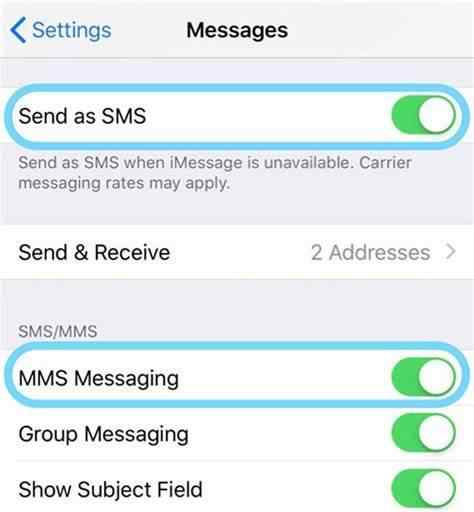
方法 5 = ブロック リストを確認する:
場合によっては、人為的ミスや意図的な決定により、連絡先からのテキスト メッセージの送信がブロックされている可能性があります。 ブロック リストを確認することで、意図しないブロックを特定してブロックを解除できます。 ブロック リストから誰かを削除すると、その人との通常の通信が許可され、テキスト メッセージを交換できるようになります。 ブロックリストを確認するには、次の手順に従ってください。
[設定] > [電話] > [ブロックされた連絡先] または [設定] > [メッセージ] > [ブロックされた連絡先] にアクセスして、テキストメッセージを送信している相手がブロックされているかどうかを確認します。 必要に応じてブロックを解除してください。

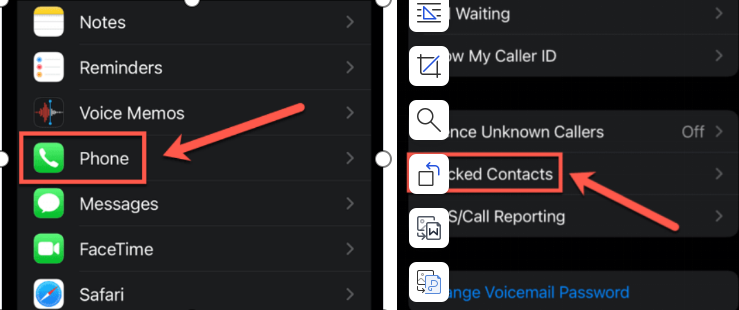
必読: iPhoneでスパムテキストをブロックする方法
方法 6 = iPhone ソフトウェアを更新します。
Apple が提供する定期的なソフトウェア アップデートには、さまざまな問題に対処するバグ修正や改善が含まれることがよくあります。 iPhone を最新の iOS バージョンに更新すると、基本的にこれらの修正が適用されます。 「iPhone がテキスト メッセージを受信しない」に関連する不具合やエラーを解決するには、以下の手順に従ってください。
[設定] > [一般] > [ソフトウェア アップデート] に移動します。 最新の iOS バージョンに更新すると、テキスト機能に影響するバグに対処できます。
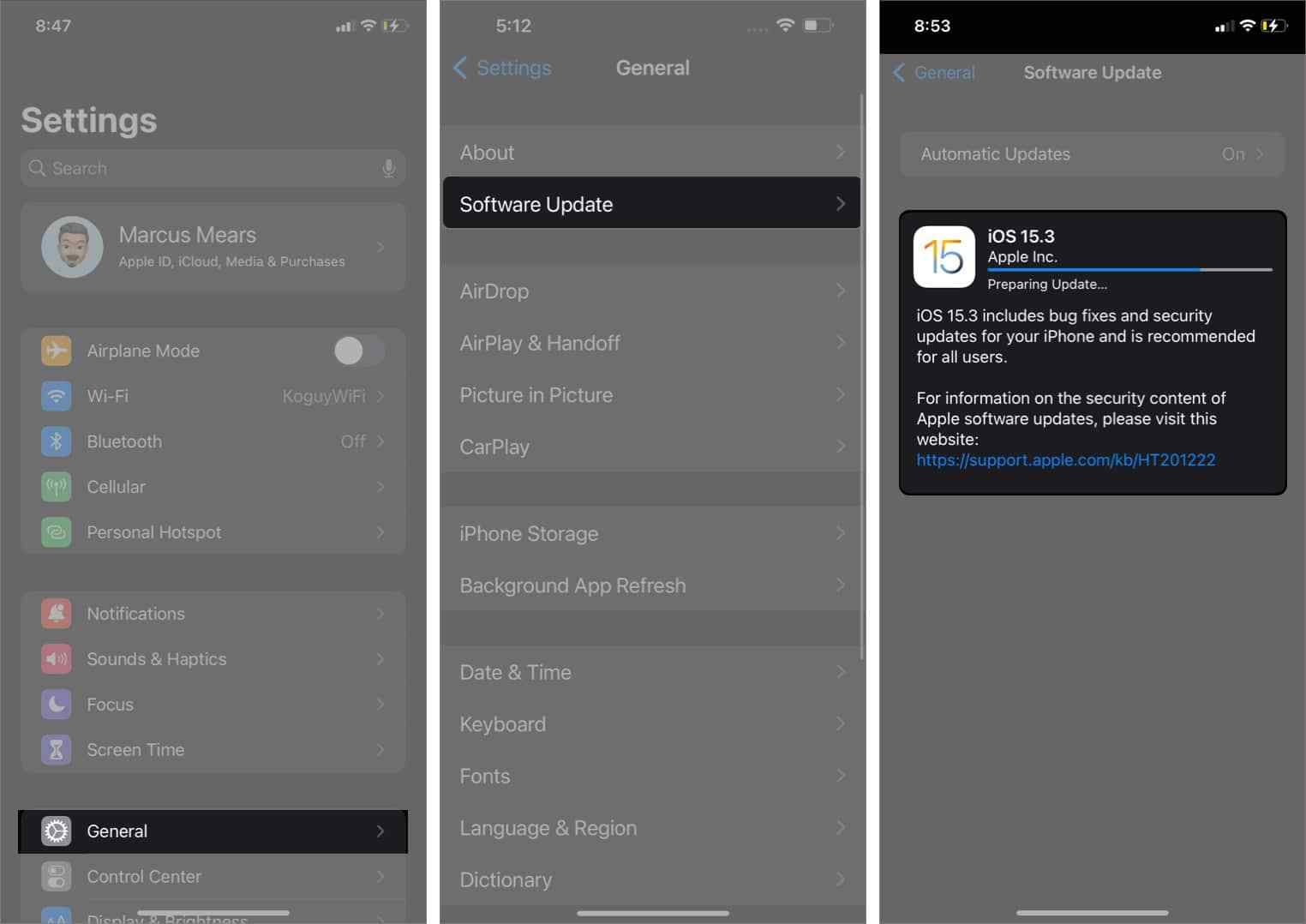
方法 7 = ネットワーク設定をリセット:
ネットワーク設定をリセットすると、基本的にすべてのネットワーク設定がデフォルト値に復元されます。 これは、接続不良やテキスト メッセージが受信できないなどの問題に直面している場合に役立ちます。 デバイスのネットワーク設定をリセットするには、次の手順を実行します。
[設定] > [一般] > [リセット] > [ネットワーク設定のリセット] にアクセスします。 これにより、ネットワーク設定がデフォルトに復元され、ネットワーク関連のテキストの問題が解決される可能性があります。
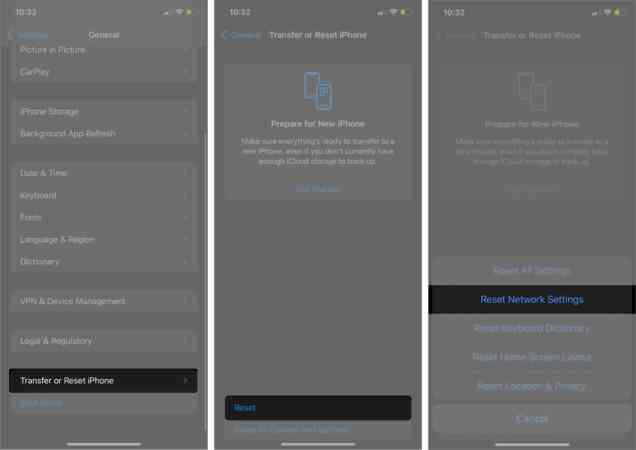
方法 8 = 応答不可モードを無効にする:
iPhone の「おやすみモード」が有効になっている場合、テキスト メッセージの受信アラートなどの通知が抑制されます。 「おやすみモード」をオフにすると、テキスト メッセージを含む通知の受信が許可されます。
[設定] > [応答不可] で [応答不可] をオフにします。 有効になっている場合、通知は受信されません。 [連絡先] > [連絡先] > [編集] > [着信音] > [緊急バイパス] で特定の連絡先に対して有効になっているかどうかを確認します。
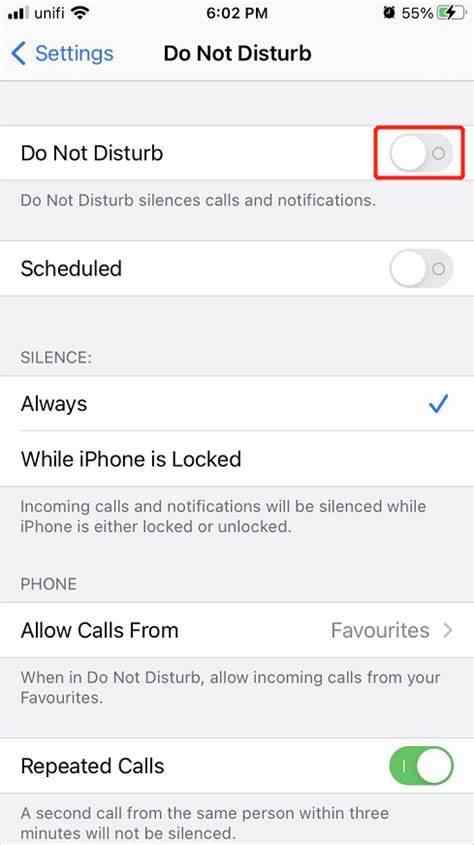
必読: iPhoneでテキストメッセージを非表示にする方法
方法 9 = 日付と時刻の設定を調整する:
iMessage が正しく機能するには、正確な日付と時刻の設定が重要です。 日付と時刻の設定が正しくないと、メッセージの同期に影響を与える可能性があります。 「自動的に設定」オプションを有効にすると、iPhone の時刻が常に正確になり、iMessage を介したシームレスなコミュニケーションを維持するのに役立ちます。
適切な iMessage 機能を確保するには、[設定] > [一般] > [日付と時刻] に移動し、[自動的に設定] を有効にします。
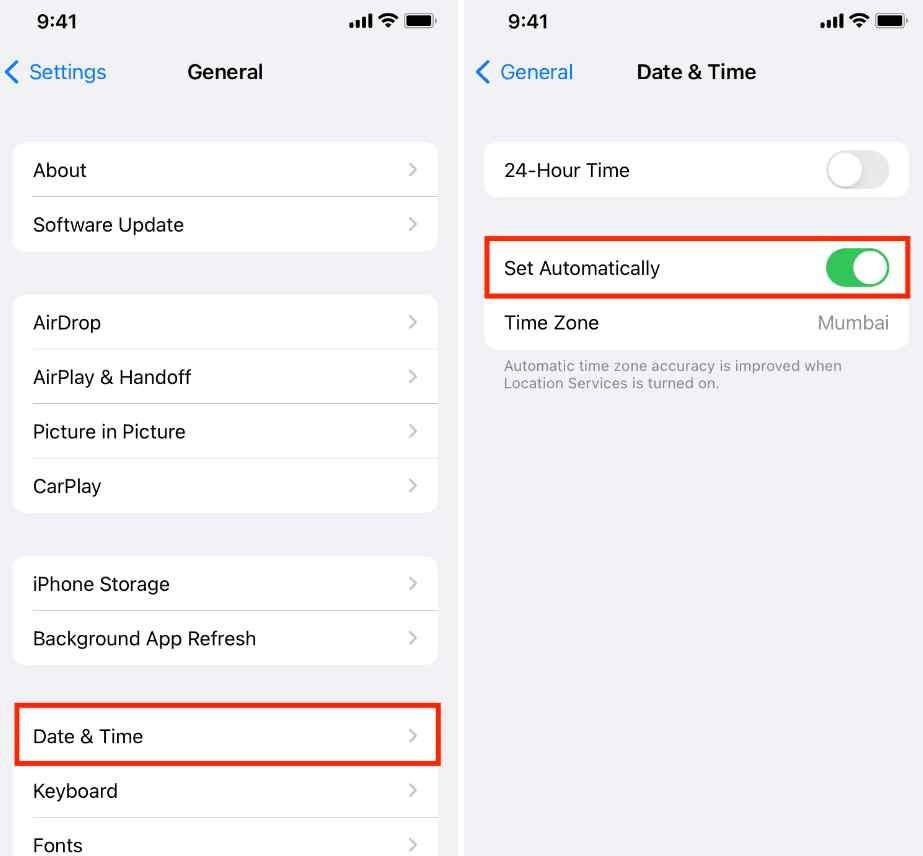
方法 10 = 配送業者に連絡する:
上記の解決策がいずれも機能しない場合は、問題が携帯通信会社側にある可能性があります。 未払いの請求書、サービスの停止、またはその他のアカウント関連の問題により、テキストの受信能力に影響が出る可能性があります。 さらに、ネットワーク関連の問題は自分では解決できない場合があり、そのような問題を解決するには通信事業者の支援が必要になる場合があります。
方法 11 = iTunes を使用して iPhone を復元します。
これはより抜本的な措置であり、最後の手段としてのみ検討してください。 iPhone を復元すると、すべてのデータと設定が消去され、事実上最初からやり直します。 他の方法では解決できない重大なソフトウェアの問題がある場合は、iTunes を使用して iPhone を復元すると、最新の iOS バージョンで新たに始めることができます。 この方法を続行する前に、データのバックアップを作成することが重要です。
その後は、以下の指示に従ってください。
ステップ 1 = iPhone を接続し、iTunes を開きます。
ステップ 2 =左上のデバイス アイコンをクリックします。
ステップ 3 = [概要] を選択し、[iPhone を復元] を選択して確認します。
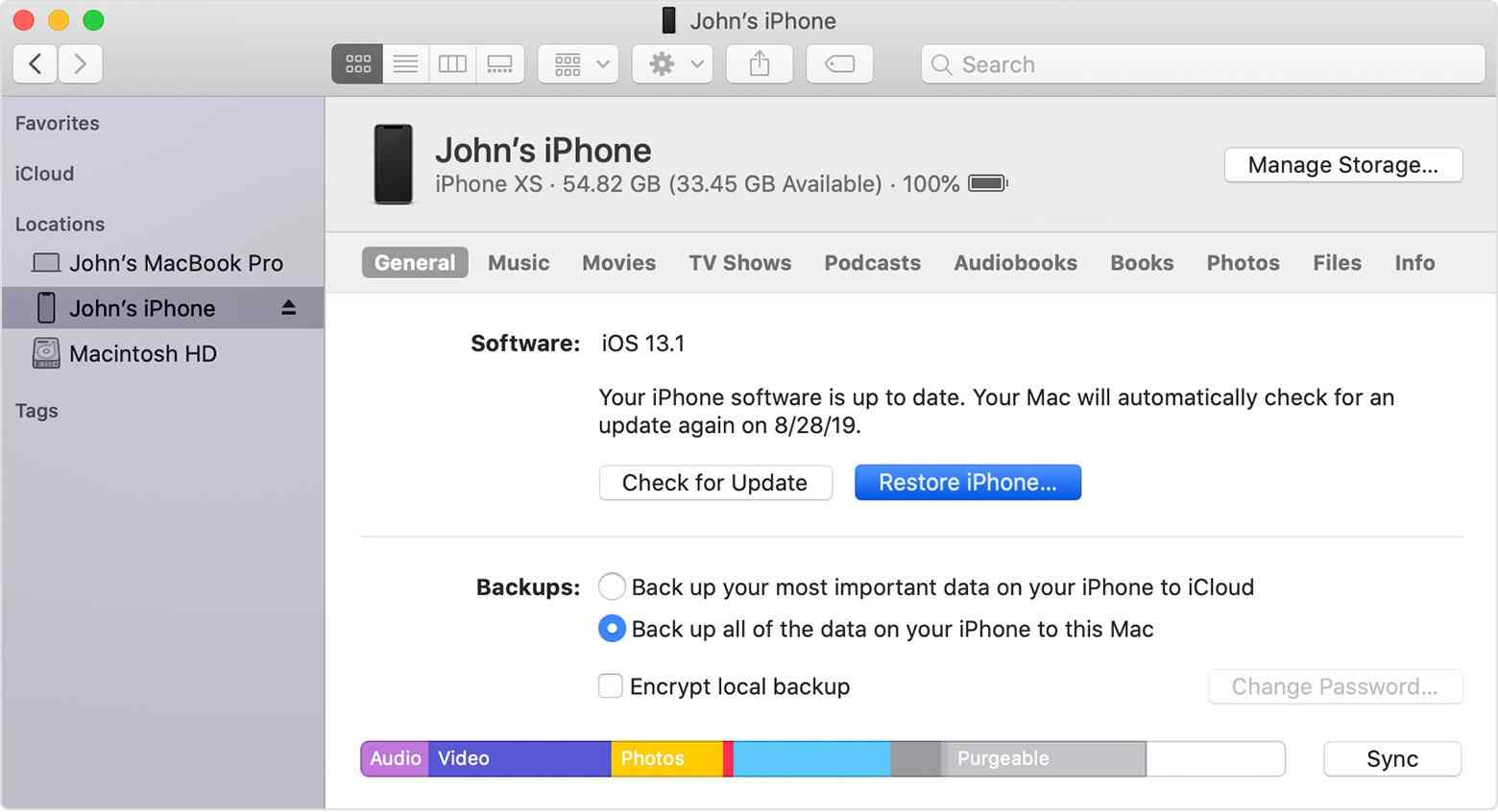
ステップ 4 = iTunes がソフトウェアをダウンロードしてデバイスを復元できるようにします。
ステップ 5 = iPhone を新規としてセットアップするか、完了後にバックアップから復元します。
「iPhoneでテキストが受信できない」問題を解決できましたか? コメント欄で教えてください!
テキスト メッセージングはスマートフォンにとって重要な機能ですが、これで問題が発生するとイライラすることがあります。 iPhone がテキストを受信できない場合は、上記で提供した解決策を試してください。 多くの場合、iPhone を再起動するかソフトウェアを更新すると問題が解決しますが、完全に再起動せずに機内モードのオンとオフを切り替えてネットワーク接続をリセットしてみることもできます。
この記事が iPhone のテキスト受信問題の原因を解明し、効果的な解決策を提供できれば幸いです。 ご質問やフィードバックがございましたら、お気軽にコメントを残すか、当社のウェブサイトからお問い合わせください。
読んでいただき、ありがとうございます。メッセージを送ってください。
次に読む:
iPhoneで削除されたテキストメッセージを取得する方法
iPhoneがWi-Fiネットワークから切断し続ける問題を修正する方法
iPhoneの写真がiMessagesに読み込まれない/表示されない問題を修正する方法
